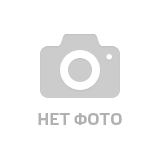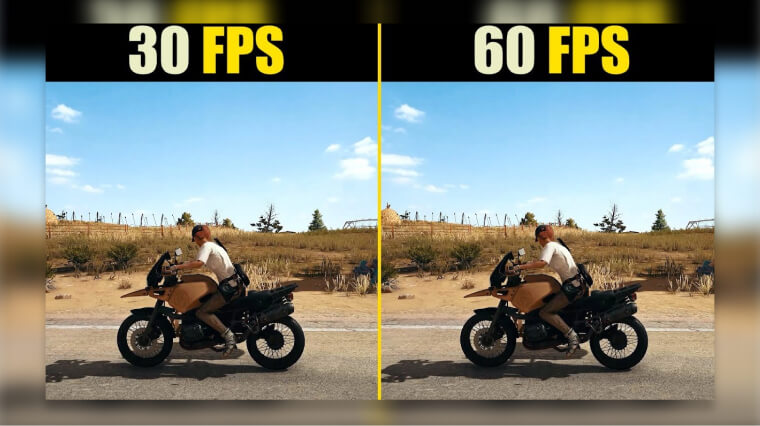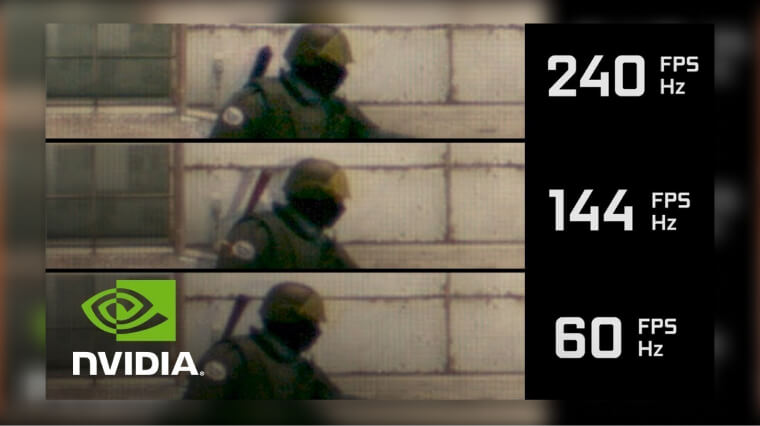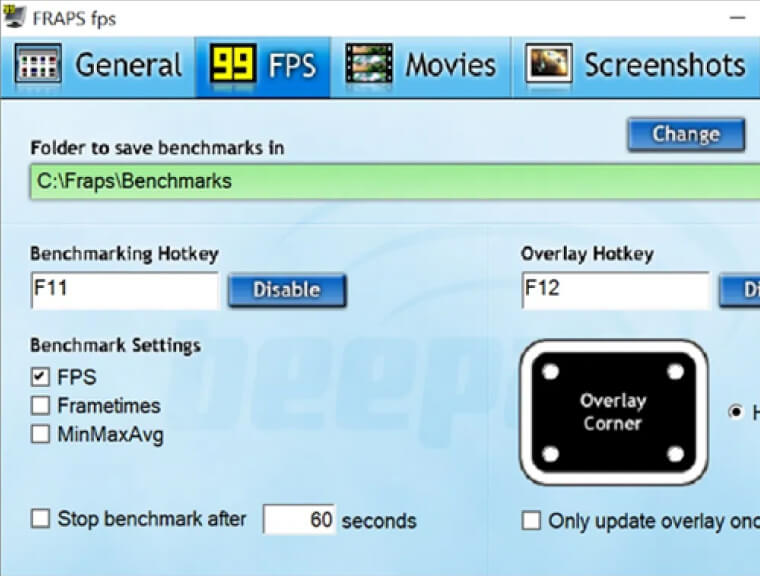что такое fps в компьютере
Каким должен быть комфортный FPS в играх
Для оценки производительности игровых компьютеров используется критерий FPS. Что это такое, от чего зависит, и к каким значениям стоит стремиться, разберем в этой статье.
FPS – что это за показатель?
Frame Per Second – понятие от которого образована аббревиатура FPS, в переводе обозначает «число кадров в секунду». Кадры – это изображения, которые реализует графический адаптер по команде центрального процессора.
Чем больше кадров демонстрируется в секунду, тем плавнее и комфортнее получается геймплей: игрок моментально видит изменение игровой ситуации, оперативно реагирует и сразу же получает результат своих действий на мониторе. Малый показатель FPS делает воспроизведение игры прерывистым, неравномерным, герои теряют плавность движений, а все предпринимаемые игроком действия демонстрируются с задержкой.
Чем определяется FPS?
Скорость смены изображений зависит от следующих факторов:
Также на скорость воссоздания изображений влияют, хоть и в меньшей степени, рабочие температура процессора и графического адаптера, скорость сетевого соединения и даже версия операционной системы. Так в Windows 10 предусмотрен специальный игровой режим, который перераспределяет ресурсы системы с приоритетом на игровые приложения. Хотя в некоторых случаях его активация может принести и обратный эффект.
Какой показатель FPS считается комфортным?
На самом деле однозначного ответа на этот вопрос нет. Ситуация существенно меняется, в зависимости от качества, типа и системных требований игры. Также определяющим фактором является требовательность игрока.
Однако общие цифры мы можем привести, основываясь на отзывах игроков различных направлений и категорий:
Минимальным показателем для комфортной игры считается 30 FPS. Именно на такой частоте кадров работают многие консольные игры. Однако реального погружения в игру достичь сложно. Этому препятствует эффект кинаметографичности, при котором картинка недостаточно плавная, а отзыв на манипуляции игрока запаздывает. Но все-таки 30 FPS достаточно для прохождения одиночных офлайновых игр.
40+ FPS достаточно для казуально-аркадных игр, например, World of Tanks.
60 FPS – показатель, который считается комфортным минимумом. Геймплей становится плавным, а задержка отклика практически не досаждает игроку.
60 – 100 FPS – это те значения, на которых играет большая часть рядовых пользователей, увлекающихся играми ААА-класса: шутерами от первого лица, стратегиями, ритм-играми, MOBA – многопользовательские боевые арены.
120+ FPS – показатель, необходимый для командных соревновательных шутеров типа Counter-Strike. Именно это значение является проходным билетом в высшую лигу.
200+ FPS – удел профессиональных киберспортсменов и энтузиастов, которые живут играми и стремятся к максимальным показателям FPS. Рядовому пользователю разницу между 120 и 240 FPS заметить довольно сложно.
Когда высокий FPS не важен?
На воспроизведение игры оказывает влияние не только мощность системы, но и устройство, демонстрирующее изображение – монитор, одной из главных характеристик которого является частота.
Частота монитора и FPS – величины, которые должны быть согласованы. И вот почему:
Если FPS меньше частоты вдвое, то каждый создаваемый видеокартой кадр будет транслироваться дважды. В итоге игровой процесс будет менее динамичный, но относительно равномерный.
Если FPS превышает частоту монитора в 2 раза, то создаваемые системой изображения будут демонстрироваться через одно, что может привести к задержкам и микрофризам при использховании старых или китайских мониторов, так как в них отсутствует обратная связь с видеокартой. В штатном режиме, получив информацию о поддерживаемом разрешении видеокарта может сама ограничить очередь изображений.
И самые распространенные случаи, когда FPS и частота монитора отличаются, но не являются кратными. В этом случае монитор может произвольно показывать некоторые изображения по 1 – 2 раза, а некоторые упразднять. Игра при этом получается рваная, с подвисаниями и задержками в управлении.
Поэтому, если ваша игровая сборка оснащена бюджетным монитором на 60 – 75 Гц, нет никакого смысла гнаться за высокими показателями FPS. Наоборот, рекомендуется ограничивать производительность системы включением вертикальной синхронизации – технологии, позволяющей снизить FPS до частоты монитора. Исключение составляют только игры, основанные на пространственной ориентации при помощи джойстиков, рулей и других систем VR.
Как определить FPS?
Для подсчета кадров используются различные приложения, которые выпускаются как производителями компьютерных комплектующих, так и независимыми лабораториями.
MSI Afterburner – одна из самых популярных утилит, которая в реальном времени считывает рабочие показатели основных узлов компьютера и демонстрирует их поверх игрового поля.
Fraps – программа, вышедшая в 1999 году и сохраняющая свою актуальность и сегодня. Доступный интерфейс позволит разобраться даже новичку.
FPS Monitor – популярная у стримеров программа. У нее единственная функция – подсчитывать FPS и собирать статистику. Бесплатная версия отличается от платной надписью «Demo» на экране.
Но будьте внимательны! Некоторые системы защит ММО определяют такого рода программы как перехват выводимого изображения, который используют часть программ взлома. Что может повлечь блокировку аккаунта.
Лучшие способы, как узнать FPS на компьютере и увеличить фпс в играх
Если во время игры картинка дергается и становится не играбельным игровой процесс, то значит FPS маленький. FPS — это количество кадров в секунду. Чем больше кадров, тем лучше. Достаточно 30-60 FPS, чтобы играть без тормозов. Для онлайн шутеров типа CS GO, значение FPS должно быть в районе 60-100 FPS и выше.
Давайте я вам покажу, как проверить фпс на компьютере несколькими способами. А так же расскажу, как повысить фпс в играх на Windows 10.
Как узнать FPS на компьютере
Сначала покажу как с помощью специальных программ узнать FPS в любой игре.
Как включить счетчик фпс в Nvidia Experience
Если у вас видеокарта от Nvidia, то скачиваем с официального сайта — GeForce Experience
Чтобы включить счетчик FPS в Nvidia Experience нужно настроить по пунктам, как показано ниже:
Открываем — Расположение HUD.

Здесь нажимаем на Производительность или Счетчик частоты кадров. Выбираем расположение счетчика и выбираем вариант:
Как включить мониторинг фпс в MSI Afterburner
Для начала скачиваем программу — MSI Afterburner
После запуска программы Afterburner:
После настройки запустите игру и увидите в левом верхнем углу экрана отображение FPS.

Как включить fps monitor в игре
Скачиваем программу с официального сайта — FPS Monitor
Чтобы включить счетчик в программе FPS Monitor сделайте следующее:
После этого вы увидите загруженный счетчик, где вы можете редактировать его. При запуске игры этот счетчик будет показываться в левом верхнем углу экрана.

Fraps
Еще одна программа с помощью которой можно узнать фпс на компьютере — Fraps.
Fraps не является полностью бесплатной, но для проверки FPS на бесплатной версии вполне сгодится.
Достаточно запустить Fraps и какую нибудь игру, например GTA 5. В правом верхнем углу увидите цифры, указывающие на количество кадров FPS.

Bandicam
Программа Bandicam используют в основном для записи экрана. Но с помощью Bandicam тоже можно проверить FPS в играх.
Чтобы настроить показ FPS в Bandicam нужно нажать изображение с джойстиком и в разделе FPS поставить галочку — Показывать в позиции.

После включения игры, FPS будет отображаться в правом верхнем углу.

Включаем счетчик FPS в играх
В некоторых играх FPS можно узнать без сторонних программ. Покажу несколько примеров.
Как включить FPS в CS GO
В игре CS GO можно включить счетчик FPS через консоль специальными командами.
В первую очередь нужно включить консоль разработчика в настройках игры CS GO.
После данной настройки, запускаем игру и в самой игре запускаем консоль клавишей тильда или Ё.

Далее в открывшейся консоли вводим команду:
Следующая команда включает расширенный счётчик FPS внизу экрана:
Чтобы поменять расположение счетчика FPS введите команду в консоли:
Как сделать счетчик FPS в CS GO меньше
Чтобы уменьшить шрифт счетчика FPS, введите команду в консоли:
Как включить FPS в Steam
Открываем вкладку Steam — настройки.

Далее переходим в раздел — В игре. Раскрываем список отображение частоты кадров. Выбираем в расположение счетчика FPS на экране.

Таким образом будет выглядеть счетчик FPS через Steam в игре.

FPS в GTA 5
Чтобы узнать сколько выдает FPS в GTA 5 без применения сторонних программ, нужно сделать следующее:
Когда запустится тест производительности GTA 5, то внизу увидите FPS — кадр. в сек.

Как повысить фпс в играх на Windows 10
Сразу скажу, если у вас старый компьютер или ноутбук и вы хотите повысить с 30 фпс до 100-120 фпс, то я вас огорчу, таких чудес не бывает. Количество фпс в первую очередь зависит от мощности видеокарты и процессора. Лучше сделать апгрейд ПК или заменить на подходящий ноутбук.
Могу помочь подобрать комплектующие для ПК под ваши требования. Оставьте заявку в ВК — vk.com/ruslankomp
Реальные способы повысить FPS
В первую очередь нужно почистить систему от мусорных файлов, почистить реестр и настроить автозагрузку. Если сами не знаете как, можете обратиться ко мне — vk.com/ruslankomp я удаленно оптимизирую и настрою.

Далее настраиваем электропитание на максимальную производительность. Не путать с высокой производительностью.
Для этого запускаем командную строку от имени администратора.


После заходим в электропитание и выставляем максимальная производительность.

Далее настраиваем в Windows 10 игровой режим. Заходим в Параметры — игры — Xbox Game BAR— отключаем.


Игровой режим — включаем. Смотрим ниже сопутствующие параметры заходим в настройки графики.

Через кнопку обзор ищем и выбираем игру. Через кнопку параметры ставим — Высокая производительность.

И последний шаг, что поможет увеличить FPS в игре — установить программу MZ Game Accelerator.

Все остальное программа сделает сама. Остановит многие службы, которые могут тормозить компьютер.

Как убрать ограничение фпс
Ограничение FPS можно отключить в панели управления NVIDIA.
Нужно перейти в раздел Параметры 3D — Управление параметрами 3D.
Вертикальный синхроимпульс установить на — Выключено.

Иногда наблюдается ограничение FPS игры во весь экран, когда в оконном режиме ограничений нет. Поэтому нужно отключить оптимизацию игры во весь экран.
Для этого кликаем правой кнопкой мыши — по значку запуска игры и выбираем свойства.

В свойствах открываем вкладку — Совместимость. Ставим галочку — отключить оптимизацию во весь экран.

Как проверить FPS онлайн
Тест онлайн FPS происходит в зайцах. Кликая мышкой по полю выскакивают прыгучие зайцы, тем самым нагружают видеокарту.
В начале FPS показывается максимальный поддерживаемый вашим монитором.
Если кликнуть мышкой и держать кнопку мышки, то количество зайцев будет постоянно увеличиваться. Чем больше количество зайцев и меньше просадок по FPS, тем лучше.
Например, видеокарта GTX 660 Ti на мониторе 60 Гц, при нагрузке 200 тысяч зайцев выдает — 47 FPS.

Если у вас монитор работает на частоте 75 Гц, то при запуске онлайн теста выйдет 75 FPS.

При добавлении количество прыгающих зайцев увеличивается и FPS постепенно падает.

На 144 Гц мониторе вначале теста покажет 144 FPS.

А при нагрузке 200К зайцев, покажет 47 FPS. Так как видеокарта та же самая GTX 660 Ti, которая тестировалась на мониторе 60 Гц и при нагрузке 200К зайцев показал такой же 47 FPS.

Напишите в комментариях, у кого какая видеокарта, сколько тянет зайцев и сколько выдает FPS.
Подведем итоги
Чтобы узнать FPS на компьютере, используйте программы:
Чтобы мониторить FPS в играх без программ:
В случае, если FPS на вашем компьютере низкий, то попробуйте повысить FPS в играх, как описано в статье и убрать ограничение.
Что такое FPS: расшифровка и от чего он зависит
Здравствуйте, дорогие читатели моего блога! ФПС — это один из параметров, влияющих на комфортный гейминг. В онлайн играх это также один из критериев для «пузомерства» — наравне с тем, у кого круче шмот или статистика, пользователи меряются, чей компьютер мощнее и какую частоту кадров выдает.
В этом посте давайте разберем, что такое FPS, от чего зависит этот параметр, что на него влияет, сколько ФПС нужно в играх.
Что такое ФПС
Расшифровка FPS — frames per second, то есть кадры в секунду. Этот показатель можно сравнить с герцовкой монитора, то есть с частотой его обновления. Однако, в отличие от герцовки, зависящей от характеристик монитора, показатель зависит от мощности компьютера.
Что влияет на этот параметр:
О том, как посмотреть параметры вашей видеокарты, можно почитать вот тут.
Могу утверждать, что на ФПС влияют не только параметры компьютера. Многое зависит от игрового клиента — какие библиотеки он использует и насколько хорошо разработчики оптимизировали код.
Именно поэтому хорошо оптимизированная игра «летает» даже на среднем по мощности компьютере, а какой-нибудь недодел пятилетней давности будет тормозить даже на мощном игровом современном компе.
Отдельно нужно упомянуть онлайн игры, явление массовое. Так как создатели синглплеерных игр в большинстве случаев перед релизом тщательно их «дорабатывают напильником», стараясь добиться идеальной работы, в случае с многопользовательскими проектами ситуация несколько иная.
Также стоит упомянуть читеров, которые или есть, или пытаются быть почти в любой игре. Спам макросами от клиента к серверу приводит к дискомфорту остальных пользователей. Один из возможных эффектов — катастрофическое падение FPS в непосредственной близости от персонажа, владелец которого использует читы или брутфорсит сервер.
Сколько нужно FPS для комфортной игры
Многие хвастаются очень высоким ФПС: индикатор показывает 100, а то и все 150 кадров в секунду. Единственная причина — попытка вызвать зависть у других пользователей с более слабым «железом».
Как геймер в прошлом, могу утверждать, что отображение такого количества кадров не имеет никакой практической ценности для пользователя: больше 60 FPS человеческий глаз попросту не воспринимает.
Вернее, глаз то воспринимает, но вот центральная нервная система вообще и мозг в частности, из-за инертности попросту не реагируют должным образом. Поэтому неважно, что там показывает индикатор: 100, 150 или 200 кадров в секунду: восприниматься будет одинаково «гладкая» картинка.
При отображении около 40 кадров глаз уже замечает рывки картинки, но играть все еще можно. Ниже 30 ФПС уже начинается «слайдшоу», которое не только раздражает, но иногда и влияет на сам игровой процесс: например: противник не успевает толком прорисовываться на мониторе игрока, особенно при большом скоплении персонажей или военной техники.
Отсюда проистекает неявный вывод. Многие игры могут искусственно ограничить количество отображаемых кадров на заданном пользователем пороге.
Для нормальной игры 60 ФПС будет вполне достаточно, а вот производительность можно увеличить, что особенно важно для слабого или среднего компа.
Информация для видеоблогеров и стримеров
Второй вывод касается видеоблогеров и стримеров, специализирующихся на гейминге. YouTube, самый популярный видеохостинг, отдельно помечает ролики с 60 ФПС и ранжирует их лучше, чем при меньшем значении.
Однако большей частоты кадров в секунду для ролика добиться сложно: их без предварительных «танцев с бубном» не рендерит ни один нормальный видеоредактор.
Поэтому нет разницы, на какой частоте записывать игровой процесс: в итоге все равно получится видео с теми же «стандартными» 60 ФПС. Что касается Твича, Ютубы и прочих популярных стриминговых сервисов, то для трансляции используется та же частота — 60 ФПС.
При всем желании зрители не увидят, что вы играете на 200 кадрах в секунду: качество обрезается искусственно.
Зачем нужен такой ограничитель? Это оптимальный показатель, учитывая количество стримеров и общую нагрузку на сервера. Увеличение ФПС требует увеличения вычислительных мощностей, что не всегда приемлемо.
На 1 стримера, который реально способен принести доход площадке, приходится сотня «воннаби», которых почти никто не смотрит и которые только нагружают сервера.
Также для вас будут полезны публикации «Обзор msi amd radeon rx 570 armor oc» и «Как выглядят артефакты и что это такое». Буду признателен, если вы поделитесь этой публикацией в социальных сетях. До завтра!
FPS-приговор. Что такое
частота кадров
в видеоиграх
и зачем её знать?
Чувствуете себя неловко, когда спрашивают «сколько у тебя фпс», а вы не знаете, что ответить? Хватит! Пора узнать, что такое фпс в играх и перестать испытывать геймерское смущение.
Что такое FPS
FPS — это сокращение от английского выражения Frames Per Second. В российских игровых сообществах уже привыкли писать fps или даже «фпс». На великий и могучий Frames Per Second переводят как «кадры в секунду». Благодаря этому понять, что такое fps в играх (и в видео в принципе) становится проще.
FPS показывает, сколько кадров (отдельных картинок) ваш монитор или телевизор демонстрирует каждую секунду. Чем выше частота кадров, тем плавнее и отзывчивее становится игра. С другой стороны, при низких показателях FPS играть становится менее приятно. Возможно, друзья иногда жаловались вам, что не могут играть из-за «слайд-шоу на экране». Это значит, что у них низкий показатель FPS, и они видят очень мало кадров в секунду.
Но как узнать, сколько фпс в игре? Может быть, вам комфортно играть, но, вдруг вас засмеют в приличных игровых сообществах, если вы расскажете о том, сколько кадров показывает ваша игра? Давайте разбираться.

Что влияет на fps в играх?
В видеоиграх частота кадров зависит как от разработчика, так и от самого геймера. Создатель игры должен обеспечить выпуск продукта без технических проблем, а покупатель — быть уверен, что у него есть платформа, которая позволит запустить игру с приемлемой частотой кадров (на текущий момент это 30 FPS, но ситуация стремительно меняется). Один из самых ярких примеров 2021 года — Cyberpunk 2077. Столь ожидаемая игра испытывала технические проблемы на консолях прошлого поколения (PlayStation 4 и Xbox One) и не могла обеспечить геймеру игру при стабильных 30 кадрах в секунду.
В то же время игрок должен быть уверен, что конфигурация его ПК позволяет запускать ту или иную игру. Так, на частоту кадров на ПК влияют:
Чаще всего проблемы с FPS возникают из-за неспособности видеокарты отрисовывать большое число отдельных кадров. Из-за этого частота кадров становится низкой, и игрок испытывает проблемы. Процессор и оперативная память оказывают меньшее влияние на FPS, но без них не добиться стабильности воспроизведения игры.
Разница между низким и высоким FPS
Представьте, что вы смотрите, как кто-то бежит. При 1 FPS вы будете видеть лишь 1 кадр в 1 секунду. Таким образом, для вас преодоление человеком 1 метра в видео при 1 FPS превратится в пытку. Чем выше FPS, тем плавнее будут становиться его движения. Пример можно найти в анимации. В «Человеке-пауке: Через вселенные» молодой и неопытный паук в лице Майлза Моралеса дёргается, в то время как Питер Паркер летает на паутине плавно. Так аниматоры хотели показать разницу в мастерстве героев.

Сколько FPS должно быть в играх
Так какая частота кадров необходима, чтобы было комфортно играть?
Чем лучше игры с высоким показателем FPS?
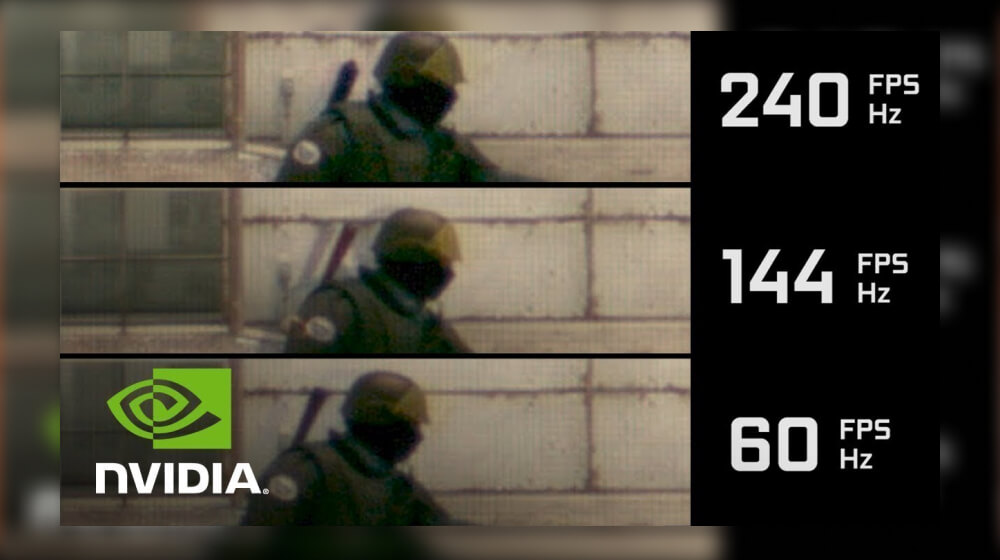
Как узнать FPS в играх?
Есть несколько способов узнать фпс в игре. Первый — запустить тестирование в самой игре. Часто разработчики добавляют в игру бенчмарк (тест производительности), запустить который можно в меню. В течение минуты или более, игра демонстрирует сцены в разной обстановке: ночью, днём, с толпой людей, пустые территории и так далее. После теста игра показывает результаты в виде частоты кадров.
Второй вариант — запустить специальную программу. Можно скачать Fraps. Даже бесплатная версия приложения выведет показатель FPS в любой удобный для вас угол экрана.
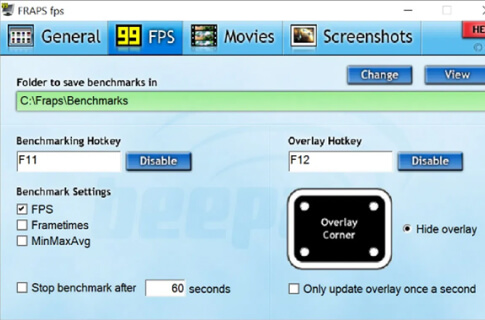

Также можно воспользоваться программами от производителей видеокарт: Nvidia или AMD. В обе встроен функционал для отслеживания частоты кадров в игре.
Как добиться высокого FPS в играх?
Если вас не устраивает частота кадров в игре, есть несколько вариантов решения проблемы. Самый простой: снижение настроек графики. Отключайте тени, сглаживание, снижайте качество текстур. Игра станет выглядеть хуже, но процесс прохождения станет комфортнее.
Вариант сложнее, а точнее — затратнее: обзавестись платформой, которая будет обеспечивать вас стабильным и высоким FPS. Возможно, стоит обратить внимание на консоли: PlayStation 5 и Xbox Series X, игры для которых адаптируются для 60 FPS.
Что в итоге?
FPS — это частота кадров в секунду, демонстрируемая игрой. Чем выше этот показатель, тем лучше. Движения героев станут плавнее, а проводить время за такой игрой будет приятнее. Если вы не киберспортсмен или почти не играете в соревновательные игры вроде Apex Legends, Call of Duty: Warzone, CS:GO — вам не обязательно добиваться 60 FPS. Для комфортной игры чаще всего нужно от 45 до 60 кадров в секунду. Добиться этого показателя можно снижением настроек графики или покупкой нового оборудования: комплектующих для ПК, игровых консолей.